5. Configuration graphique |
Avant toute chose, un petit rappel pas inutile sur les cartes graphiques.
Une carte graphique est principalement composée d'un processeur graphique et
d'une mémoire. Le processeur graphique effectue une partie des calculs d'affichage
à la place de votre processeur principal. Plus ou moins performant, avec plus ou
moins de fonctions possibles, il détermine les possibilités de votre carte.
Mais la mémoire de votre carte intervient aussi : en effet, une grande résolution
en millions de couleurs demande plus de mémoire qu'une faible résolution en
256 couleurs. De plus, la plupart des effets 3D et les textures sont très gourmands
en mémoire. Si votre carte n'en a pas suffisamment, vous ne pourrez pas tout avoir.
Enfin, la puissance de votre processeur principal et votre mémoire vive (genre un P400 avec 32 Mo)
n'interviennent (presque) pas dans les problèmes d'affichage si vous avez une carte 3D.
Lancez Tomb Raider III - Setup que vous trouverez dans le menu "Démarrer"
(il se lancera automatiquement la première fois que vous jouerez à TR3).
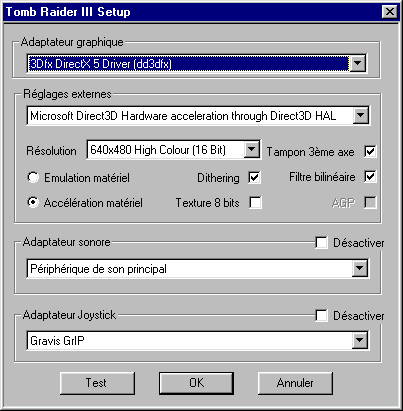
Le premier choix à faire est celui de la carte graphique (Adaptateur graphique).
Sélectionnez le pilote le plus approprié. Pour la plupart des cartes, il n'y a
pas d'autre choix que "pilote d'affichage principal", mais pour des cartes
comme les 3DFx un autre choix doit être proposé. Si votre carte n'apparaît pas
à cet endroit, il vaut mieux résoudre ce problème d'abord : consultez mes
rubriques concernant les différentes cartes, vérifiez vos drivers et votre
configuration graphique DirectX.
Le second choix est celui des réglages externes du mode de calcul des
graphismes, logiciel ou matériel (Emulation matériel ou Accélération matériel).
Emulation matériel est la solution la plus pauvre (mais qui fonctionne toujours) :
tous les graphismes sont calculés par le processeur principal, ce qui entraîne un
ralentissement du jeu. Ce choix est nécessaire avec les cartes ne possédant pas
de fonctions 3D. En revanche, si votre carte possède des fonctions 3D, il faut
cocher Accélération matériel à priori (sauf si vous n'avez que 2 Mo de mémoire
vidéo : dans ce cas, il faudra sûrement vous contenter du mode Software).
Puis viennent les choix les plus cruciaux (et ceux qui causent le plus de
problèmes) : celui de la résolution et celui des effets graphiques.
Ces choix sont à faire en fonction des possibilités de votre carte
graphique mais surtout en fonction de la mémoire de votre carte.
Si vous voyez trop grand, votre carte n'aura pas assez de mémoire :
généralement, il manquera des textures, c'est à dire que les dessins
apparaîtront comme des polygones à facettes blanches. A titre d'exemple,
la carte Diamond Monster 3DFx1 possède 4 Mo de mémoire. Normalement 2 Mo
sont réservés aux textures, parfois plus !
Je vous conseille de choisir la résolution 640x480 pour commencer.
C'est un minimum pour avoir une image correcte. Ensuite, testez les effets
graphiques que vous pouvez utiliser sans avoir de perte de texture ou un échec
au test. Si vous pouvez tous les sélectionner, ou au moins tous ceux que vous
désirez avoir, sans perdre de textures, augmentez alors la résolution.
Les différentes options graphiques :
- Tampon 3ème axe : stocke la coordonnée Z (profondeur) d'un point.
Cela permet de résoudre les problèmes de 'clipping', c'est-à-dire les
défauts causés par l'affichage d'objets qui normalement sont cachés
derrière d'autres. C'est une option très intéressante mais très gourmande en mémoire.
- Filtre bilinéaire : technique de lissage des textures. Le rendu est adouci
et les pixels disparaissent. C'est-à-dire que les différentes textures
n'apparaissent plus comme formées de petits carrés juxtaposés mais comme
un beau dessin. Cette option améliore grandement les graphismes, mais
toutes les cartes ne le permettent pas.
- Dithering : donne des dégradés de couleurs plus jolis.
Complète l'option filtre bilinéaire.
- Texture 8 bits : Il vaut mieux ne pas cocher cette case.
- AGP : permet d'utiliser les fonctions AGP de votre carte.
Attention : certaines cartes AGP sont en fait des adaptations de cartes PCI
sur bus AGP. Ces cartes ne savent donc pas exploiter les particularités du bus AGP.
La case reste alors grisée.
De toute façon, il convient de faire un test avant de quitter le programme de
configuration. Cependant, même si le test réussit, il se peut que vous ayez
dépassé les capacités mémoire de votre carte et donc il vous manquera des
textures lors du jeu. Il faudra alors revenir au programme de configuration
pour réduire soit la résolution, soit les effets.
|

































